
Основні жести сенсорного екрана в Pages на iPhone
У Pages на iPhone та iPad основні дії виконуються жестами. Вам потрібно знати вказані нижче жести.
Торкнути
Одним пальцем швидко і цупко торкнутися екрана, а потім прибрати палець. Використовуйте цей рух, щоб вибрати об’єкт або натиснути кнопку.
Примітка. Якщо об’єкт вбудовано в текст, щоб виділити його, потрібно торкнути двічі.
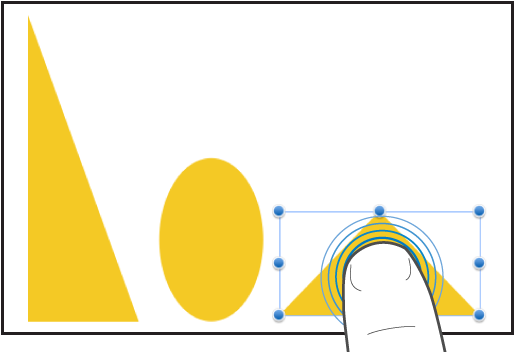
Прокручувати, посувати, змахувати
Посуньте один палець вгору і вниз або зі сторони в сторону, наприклад щоб побачити елементи поза краєм екрана або побачити більше параметрів у списку. Швидко прокручувати посуванням або змахування одного пальця через екран.
Проведіть або змахніть пальцем угору чи вниз, щоб прокручувати сторінки документа.
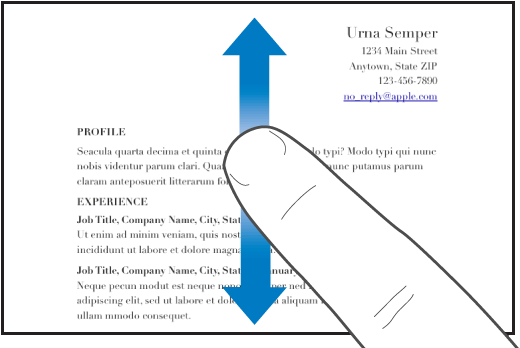
Перетягувати
Перетягуванням можна перемістити об’єкт, змінити його розмір або розмір виділеної області.
Щоб перемістити об’єкт, торкніть і утримуйте його, а потім перетягніть його в потрібне місце. Щоб змінити розмір об’єкта, спершу торкніть його, торкніть і утримуйте маніпулятор вибору одним пальцем, а потім потягніть його, щоб змінити розмір об’єкта.
Примітка. Якщо об’єкт вбудовано в текст, щоб виділити його, потрібно торкнути двічі.
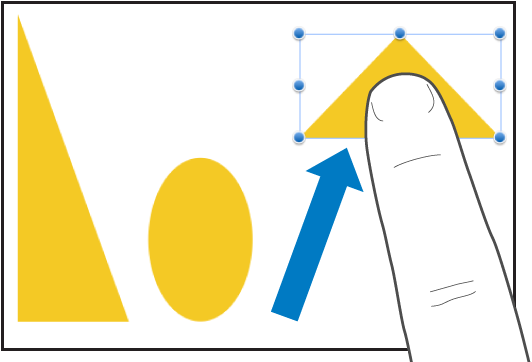
Вибір кількох об’єктів
Виділіть кілька об’єктів і виконайте одну з наведених нижче дій.
Торкніть і утримуйте об’єкт на екрані, а тоді іншим пальцем торкніть інші об’єкти. Робіть це обома руками, якщо вам так зручніше.
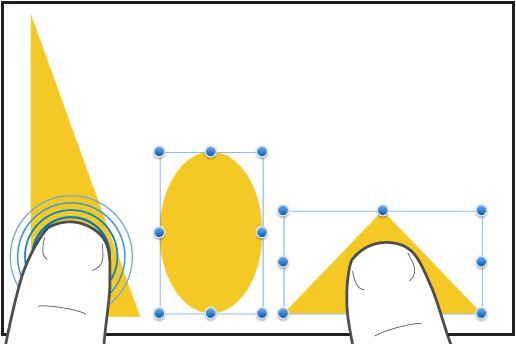
Торкніть і утримуйте порожню область на екрані, а тоді перетягніть рамку, яка з’явилася, на об’єкти, які потрібно виділити.
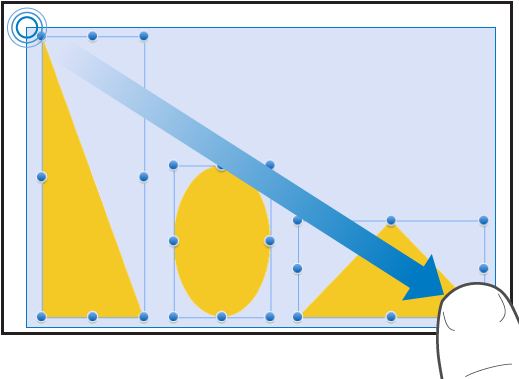
Примітка. Якщо ви працюєте з вбудованими об’єктами, вибирати й редагувати їх можна по одному.
Розтягнути щипковим рухом для наближення
Торкнутися екрана двома пальцями і розвести їх. Ця дія дає змогу побачити великим планом елементи на екрані. Швидко розтягніть щипковим рухом, щоб відразу збільшити розмір сторінки до 200 відсотків. Якщо ви хочете задати проміжний розмір, розтягуйте щипковим рухом повільніше. Індикатор відображає поточний масштаб сторінки під час щипання.
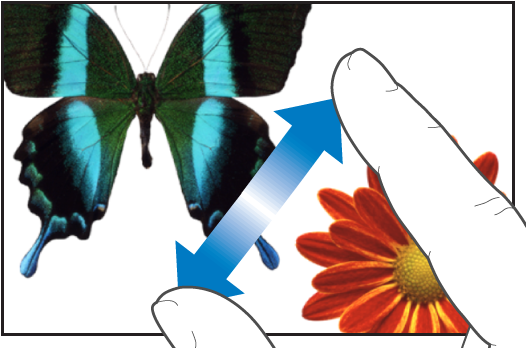
Стягування щипковим рухом для зменшення
Торкнутися екрана двома пальцями і звести їх. Ця дія дає змогу побачити більше елементів на екрані. Швидко зведіть пальці щипковим рухом для зменшення сторінки. Індикатор відображає поточний масштаб сторінки під час щипання.
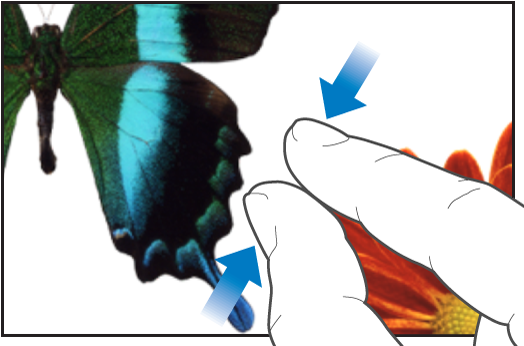
Доступність
Щоб дізнатися про використання універсальних функцій керування, включно з VoiceOver, перегляньте розділ Створення документа Pages за допомогою VoiceOver і «Доступність» у Посібнику користувача для пристрою.